Безопасно е да се каже, че повечето от нас са имали опит със замразяване на нашите компютърни програми. Щракваме, но нищо не се случва, освен да видим „Не отговаря“ на нашите екрани. Неотзивчивите програми са твърде често срещани и могат да доведат до непродуктивно време и разочарование.

Обичайната корекция е принудително затваряне на програмата чрез диспечера на задачите. Но има и други начини да принудите неотговаряща програма да излезе или затвори. В тази статия ще проучим други опции, без да разчитаме на диспечера на задачите.
Как принудително да излезете от Windows без диспечера на задачите
Има няколко начина да накарате замразена програма или прозорец да се затвори принудително. Ако сте се опитали да го затворите с помощта на диспечера на задачите, но не сте успели, имаме няколко предложения за постигане на тази цел. Техниките варират от използване на алтернатива на диспечера на задачите или изпълнение на команди. Последното ни предложение е да рестартирате компютъра си, но това не винаги е най-добрият метод. За да научите повече, продължете да четете.
Опитайте да използвате ALT + F4
Като алтернатива на използването на диспечера на задачите, за да убиете програма, можете да опитате да задържите клавиша „ALT“ и функционалния клавиш F4 едновременно. „ALT + F4“ изпраща учтива заявка за затваряне на програма и ще даде време на програмата да отговори. Той използва функцията на Windows „WM_CLOSE“, заявка за затваряне на текущия прозорец. Прекратяването на програмата може да не е незабавно, така че дайте командата няколко минути, преди да опитате друга опция.
Използвайте командата Taskkill
Друга алтернатива на използването на диспечера на задачите за затваряне на неотговаряща програма е командата Taskkill. По-лесно е да го настроите като пряк път, за да избегнете необходимостта да изпълнявате командата Taskkill, като използвате прозореца на командния ред всеки път, когато искате да я използвате. За да научите как да направите това, изпълнете следните стъпки:
- Щракнете с десния бутон върху вашия работен плот, изберете „Нов“ и след това „Пряк път“.

- В прозореца въведете тази команда:
taskkill /f /fi “status eq not responding”
- Наименувайте прекия път и натиснете „Край“.

- Запазете прекия път на вашия работен плот за лесен достъп.
Рестартирайте компютъра си
Въпреки че не е най-доброто решение, рестартирането на вашия компютър ще затвори всички замразени програми. Въпреки това ще трябва да изключите захранването на вашия компютър, ако целият ви екран е замръзнал и не можете да стигнете до функцията за рестартиране.
Ако не можете да стигнете до опцията за рестартиране, изключете захранването и изчакайте няколко минути, преди да го включите отново и да рестартирате компютъра. Важно е да се отбележи, че вашите промени няма да бъдат запазени, ако извършите рестартиране, за да убиете всички неотговарящи програми.
Принудително затваряне на Outlook без диспечера на задачите
Понякога Outlook може да замръзне и да спре да реагира, което води до разочароващо изживяване. Има обаче начини за принудително затваряне на програмата, ако диспечерът на задачите е недостъпен или е бил неуспешен. Можете да рестартирате компютъра си, но може да искате да запазите това като последна възможност. Преди да рестартирате компютъра си, опитайте един от методите, изброени по-долу.
Прекият път ALT + F4
Един от начините за принудително затваряне на Outlook е да натиснете едновременно „ALT + F4“. Това е по-мека алтернатива за принудително излизане с диспечера на задачите. Командата “ALT + F4” използва заявката на функцията на Windows “WM_CLOSE”, която позволява затварянето на блокираното време на програмата. Ще трябва да изчакате няколко минути, тъй като този метод не е мигновен.
как да изтриете всички съобщения за раздори
Опитайте командата Taskkill
Командата Taskkill обикновено се изпълнява с помощта на прозореца на командния ред, но има по-ефективен начин да го направите. Ще имате по-лесен достъп до командата като пряк път на работния плот. Това е страхотно спестяване на време, елиминира необходимостта да отваряте прозореца на командния ред, когато трябва да затворите програма. Ето как да го направите.
- На вашия работен плот щракнете с десния бутон и изберете „Ново“ и „Пряк път“.

- Въведете следната команда:
taskkill /f /fi “status eq not responding”
- Дайте име на прекия път, щракнете върху „Край“ и го запазете на вашия работен плот.

Всички програми, които са замразени и не отговарят, ще бъдат затворени принудително. Можете също така да стартирате командата Taskkill директно от прозореца на командния ред и да затворите само една програма. Ето как се прави:
- Отворете „Команден ред“.
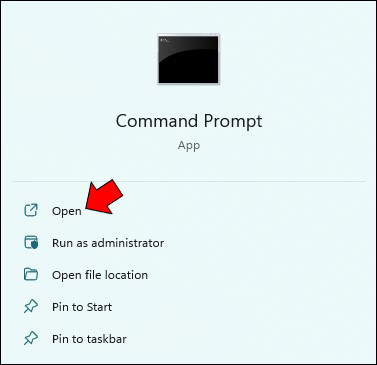
- Въведете „
tasklist“, за да видите всички работещи процеси на вашия компютър.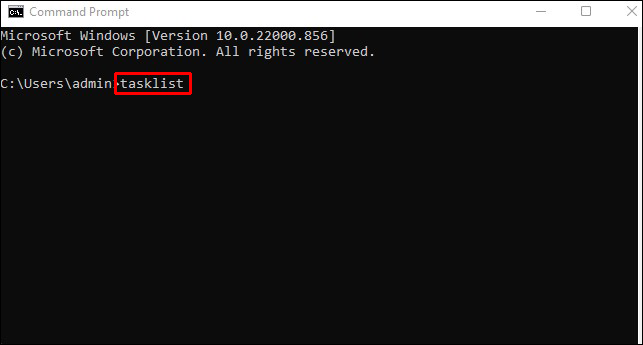
- Под „Име на изображение“ намерете името на програмата, която искате да затворите принудително.
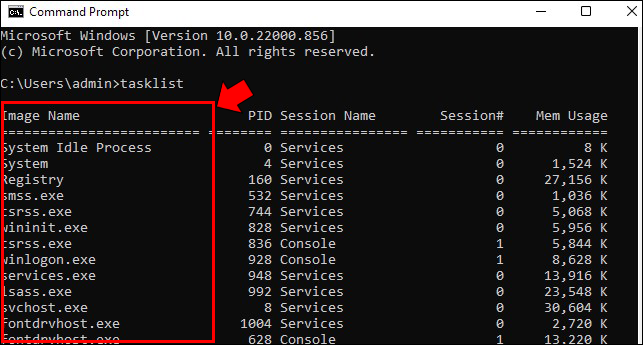
- След като получите името на програмата, въведете „
taskkill /IM outlook.exe“.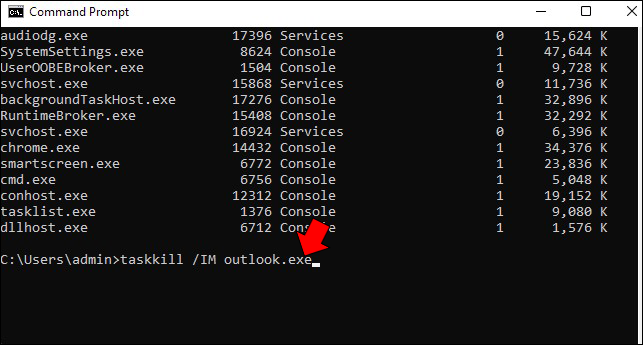
- Натиснете клавиша 'Enter'.
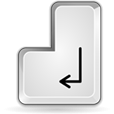
Тази команда е пасивна заявка за затваряне на Outlook. Ако този метод не работи, можете да промените заявката, като добавите аргумента „/F“, за да кажете на Taskkill, че искате да затворите програмата принудително. Командата за принудително затваряне изглежда като „taskkill /IM outlook.exe /f“.
Как да принудите да затворите Valorant без диспечера на задачите
Ако вашата игра Valorant е напълно замръзнала, рестартирането на компютъра не се препоръчва, въпреки че е опция. Някои геймъри са съобщили, че играта им замръзва при първото пускане, така че това не е необичайно събитие. Ето как безопасно да затворите Valorant и какво да направите, след като се затвори.
- Задръжте натиснати клавишите „ALT + F4“ едновременно.
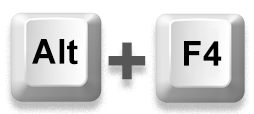
- След като играта се затвори, рестартирайте компютъра си.
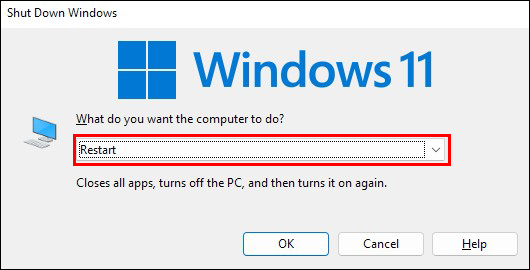
- След като рестартирате, щракнете с десния бутон върху иконата на Valorant и изберете „Изпълни като администратор“.
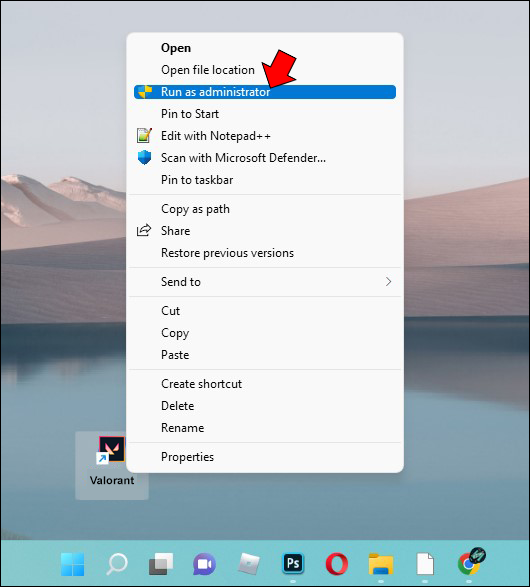
След като са използвали прекия път, много геймъри съобщават, че стартирането на Valorant като администратор след рестартиране успешно е разрешило замръзването на играта.
Как да затворите принудително Excel без диспечера на задачите
Microsoft Excel е мощна програма, но много потребители са я сблъсквали с по-често замръзване от други програми. За съжаление, понякога диспечерът на задачите е неефективен при принудителното му затваряне.
Както се обяснява в тази статия, можете да опитате да използвате метода „ALT + F4“, за да затворите принудително Excel. Можете също така да рестартирате компютъра си, ако този метод се окаже неуспешен. Моля, имайте предвид, че ще загубите всички промени, които сте направили в електронната си таблица, преди да изключите компютъра си. Рестартирането трябва да се използва само след като сте изчерпали другите методи.
Ако Excel продължава да замръзва и да не реагира, може би е добра идея да опитате и поправите пакета Microsoft Office. За да направите това, следвайте инструкциите по-долу:
- Кликнете върху бутона 'Старт' и потърсете 'Контролен панел'.
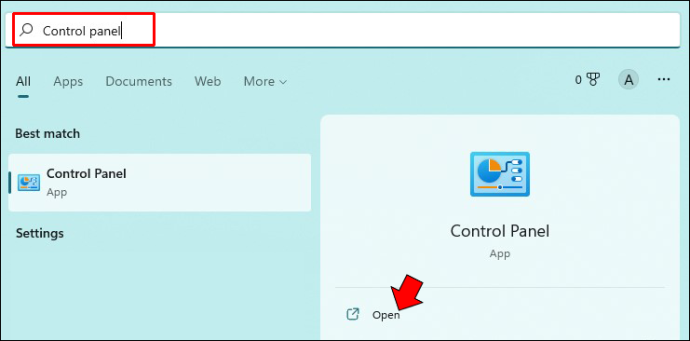
- Изберете „Програми“ и след това „Деинсталиране на програма“.
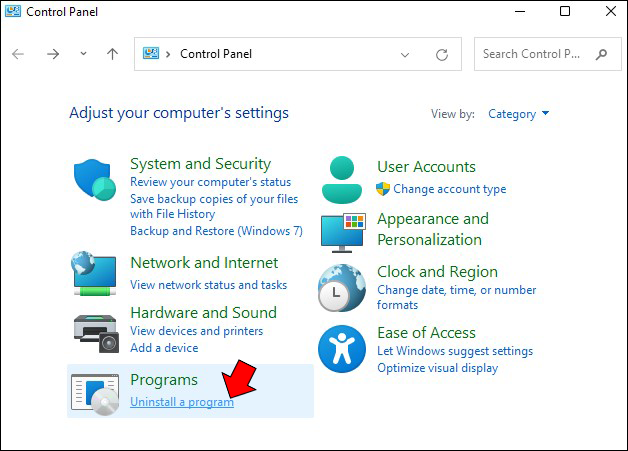
- Щракнете с десния бутон върху „Microsoft Office“ и изберете „Промяна“.
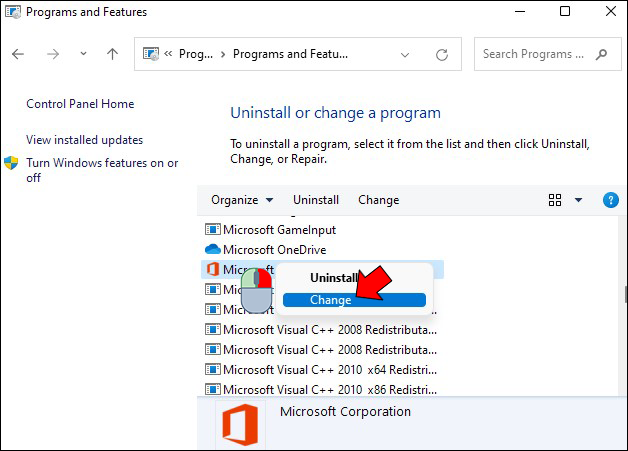
- Докоснете „Бърз ремонт“ и след това „Ремонт“.
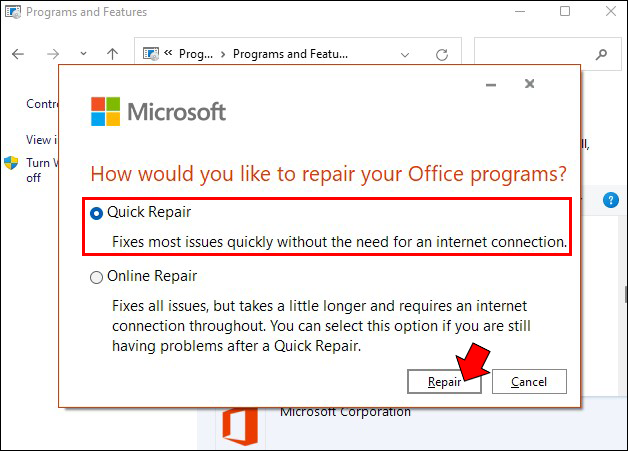
След като завършите поправката, опитайте да рестартирате Excel, за да видите дали програмата все още замръзва. Този метод за поправка може да елиминира проблема с електронните таблици на Excel, които често спират да реагират.
Диспечерът на задачите не е единственият начин за принудително затваряне на замразена програма
Всички сме имали неприятното преживяване на блокирана програма. Това неприятно събитие обикновено се коригира с помощта на диспечера на задачите, но понякога не работи. Рестартирането на компютъра винаги е опция или можете да използвате методите „ALT + F4“ или Taskkill. Запазването на командата Taskkill като пряк път на работния плот е много ефективна алтернатива на използването на диспечера на задачите.
как да видите съобщения в
Трябвало ли ви е да затворите принудително програма, без да използвате диспечера на задачите? Използвахте ли методите, обсъдени в тази статия? Уведомете ни в секцията за коментари по-долу.









